Windows/Mac/온라인에서 GIF 속도를 늦추거나 높이는 방법
GIF(그래픽 교환 형식)는 짧은 동영상 클립이나 이미지를 반복하는 인기 있는 애니메이션 이미지 유형입니다. GIF의 속도를 높이거나 낮추는 기능은 특정 효과를 만들거나 목적에 맞게 GIF를 원하는 속도에 맞추는 데 유용할 수 있습니다. 때로는 GIF의 속도를 늦추거나 높이고 싶을 때가 있습니다.
드라마틱한 슬로모션 GIF를 만들거나 너무 느리게 움직이는 GIF의 속도를 빠르게 하고자 하나요? Windows 및 Mac 컴퓨터와 온라인 GIF 편집기 모두에서 GIF 속도를 변경하는 몇 가지 쉬운 방법이 있습니다. 이 도움말에서는 몇 번의 클릭만으로 GIF의 프레임 지연 속도를 변경하여 속도를 늦추거나 높일 수 있는 여러 가지 기법에 대해 설명합니다.
파트 1: Windows 및 Mac용 최고의 GIF 속도 변경 도구
Windows 및 Mac 사용자에게 적합한 HitPaw Univd (HitPaw Video Converter)는 GIF 파일의 속도 조정에 유용한 옵션입니다. 전용 GIF 제작 기능을 갖추고 강력한 동영상 편집 도구를 제공하는 HitPaw는 GIF의 속도를 사용자에 맞게 쉽게 커스터마이징하여 완벽한 애니메이션 이미지를 만드는 데 도움을 줍니다.
HitPaw Univd - Win & Mac용 올인원 동영상 설루션
보안 검증 완료. 254,145명이 다운로드했습니다.
- 기술적 전문 지식 없이도 고품질의 GIF를 만들고 편집할 수 있습니다.
- 사용자 지정 지연 시간 설정으로 GIF의 속도를 원하는 방식으로 조정할 수 있습니다.
- 직관적인 인터페이스로 GIF 파일의 속도를 빠르게 변경할 수 있습니다.
- 맞춤형 동영상 제작을 위한 다양한 추가 동영상 편집 도구가 제공됩니다.
- GPU 가속 및 일괄 처리 기능을 지원하여 작업 시간을 절약할 수 있습니다.
보안 검증 완료. 254,145명이 다운로드했습니다.
HitPaw로 GIF 속도를 조정하는 방법
스텝 1: HitPaw GIF 속도 체인저 실행
HitPaw Univd를 설치하고 실행한 후, 편집 탭에서 속도 조정 기능을 선택합니다.
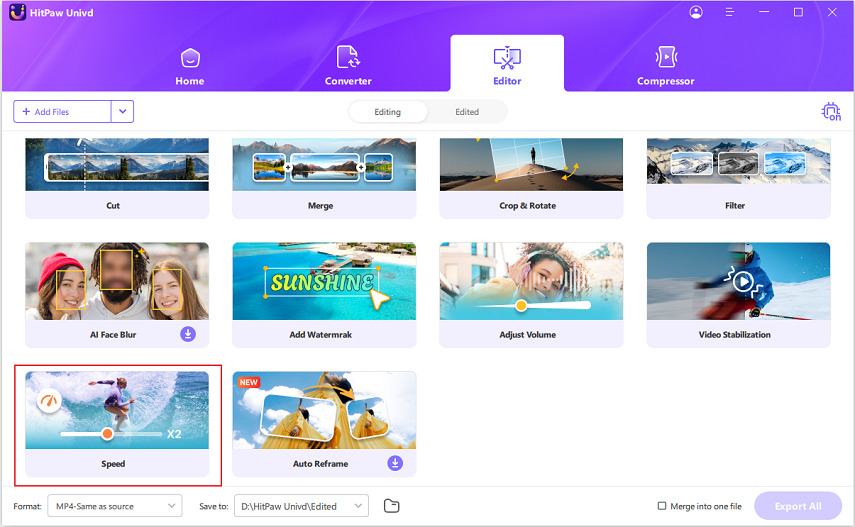
스텝 2: GIF 파일 가져오기
조정하고 싶은 GIF 파일을 드래그 앤 드롭 방식으로 인터페이스에 추가하거나 ‘파일 추가’ 버튼을 눌러 파일을 선택합니다.
스텝 3: GIF 속도 변경
속성 패널에서 ‘동영상 속도’ 드롭다운 메뉴를 클릭하여 원하는 속도를 설정할 수 있습니다. 속도는 0.25배속(슬로 모션)부터 4배속(빠른 재생)까지 다양하게 선택 가능합니다. 예를 들어, 0.5배속으로 설정하면 GIF가 절반 속도로 느려지고, 2배속으로 설정하면 두 배 빠르게 재생됩니다. 조정된 GIF의 속도는 미리 보기로 확인할 수 있습니다. 여러 GIF에 동일한 속도 설정을 적용하려면 ‘목록에 모두 적용’ 옵션을 선택하세요.
스텝 4: 변경사항 적용 및 저장
“확인”을 클릭하고, “모두 내보내기” 버튼을 눌러 원하는 속도로 조정된 GIF를 저장합니다. 이 HitPaw GIF 속도 변경 도구는 AI 기반으로 빠르고 효율적인 속도 조정을 제공합니다. GIF 속도 변경 방법은 매우 간단하며 누구나 쉽게 사용할 수 있습니다.
파트 2: 온라인에서 GIF 속도를 변경하는 4가지 방법
1. EZgif.com으로 GIF 속도 변경하기
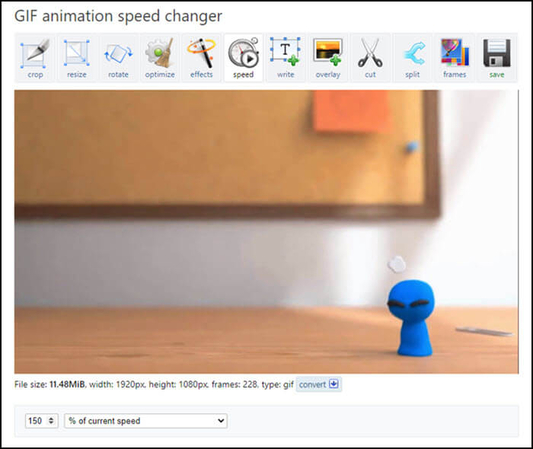
EZgif.com은 GIF 속도 조정이 가능한 인기 있는 온라인 GIF 편집기입니다. 직관적인 인터페이스 덕분에 누구나 간단하게 GIF 속도를 높이거나 낮출 수 있습니다. GIF 속도 조정이 필요하다면 이 도구를 사용해 보세요.
장점
- 사용하기 쉬운 인터페이스
- 계정이 필요 없음
- 추가 편집 도구 포함
단점
- 느린 처리 속도
2. 온라인 GIF 속도 변경기 - Lunapic
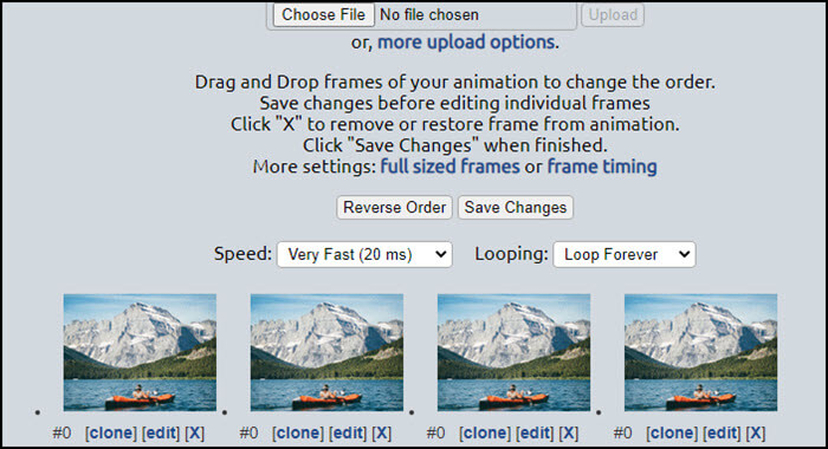
Lunapic은 GIF 속도 조정을 위한 편리한 애니메이션 설정 도구를 제공하는 온라인 편집기입니다. 사전 설정 속도 옵션이 있어 다양한 속도로 빠르게 미리 볼 수 있습니다. Lunapic을 사용해 GIF의 속도를 조절하거나 느리게 할 수 있으며, 같은 설정으로 속도를 높일 수도 있습니다.
장점
- 간단한 인터페이스
- 사전 설정된 속도 옵션 제공
단점
- 사용자 정의 기능이 제한적
3. 온라인 GIF 도구를 사용하여 GIF 속도 변경하기
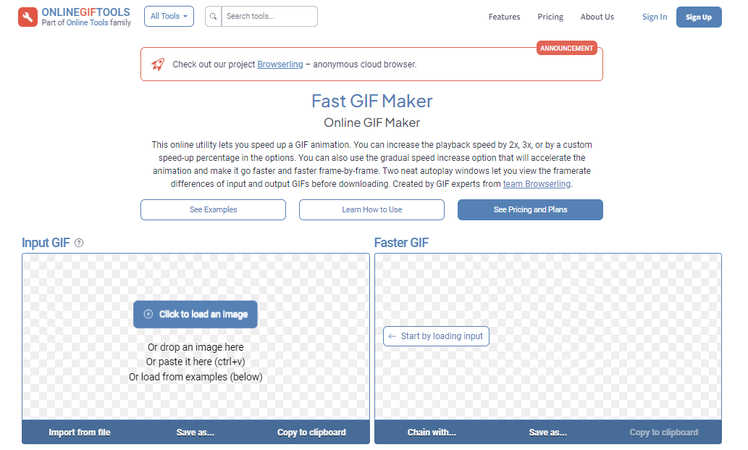
Online GIF Tools는 정확한 FPS 값을 입력하여 GIF 속도를 미세 조정할 수 있는 고급 사용자 지정 기능을 제공합니다. 이를 통해 GIF 속도를 정밀하게 조절하여 원하는 효과를 만들 수 있습니다. 또한 파일 압축 기능도 지원합니다.
장점
- 정밀한 FPS 제어 가능
- 파일 압축 지원
단점
- 처리 속도가 느릴 수 있음
- 혼란스러운 인터페이스
4. Gifntext.com을 사용하여 애니메이션 GIF 속도 편집하기

Gifntext.com은 프레임 지연을 0.01초 단위로 세밀하게 조정할 수 있는 애니메이션 편집 기능을 제공합니다. 이 고급 설정으로 GIF 속도를 정밀하게 조절할 수 있어, 특정 타이밍이 중요한 애니메이션 효과를 만들기에 좋습니다.
장점
- 세분화된 프레임 지연 조정 가능
단점
- 계정이 필요함
- 인터페이스가 복잡할 수 있음
파트 3. Android 및 iOS에서 GIF 속도를 편짐하는 방법
1. GIF 메이커, GIF 편집기로 Android에서 GIF 속도 변경하기
GIF 메이커와 GIF 에디터는 고급 GIF 편집 도구를 제공하는 무료 Android 앱입니다. 이 앱은 타임라인 편집기를 사용하여 GIF의 속도를 개별 프레임까지 조정할 수 있어 매우 유용합니다. GIF 속도를 정확하게 조정하고 애니메이션을 손쉽게 수정할 수 있는 빠른 도구입니다.
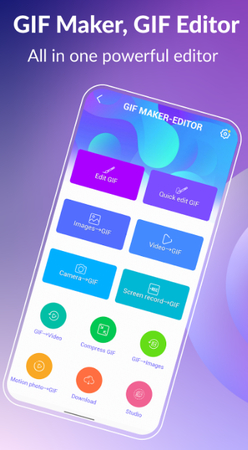
장점
- 강력한 타임라인 편집기
- 개별 프레임 사용자 지정 가능
- 애니메이션 트림 및 패드 기능 제공
단점
- 가파른 학습 곡선
- 광고 포함
2. iPhone용 GIF 속도 변경 앱 - ImgPlay
ImgPlay는 iOS 기기에서 애니메이션 GIF의 속도를 간편하게 수정할 수 있는 다목적 유틸리티 앱입니다. 사전 설정 옵션 또는 사용자 지정 속도 변경기를 사용하여 애니메이션을 손쉽게 미세 조정할 수 있습니다. 특히, iPhone에서 GIF 속도를 빠르게 조정하는 데 유용한 도구입니다.
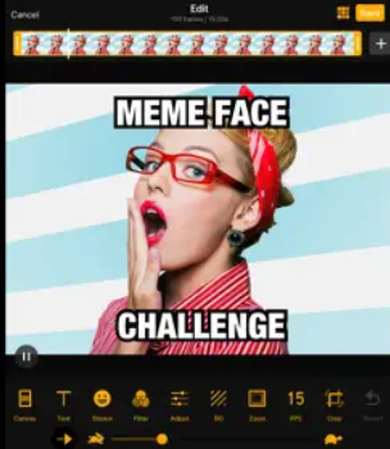
장점
- 직관적인 속도 사전 설정
- 라이브 사진 지원
- 추가 편집 도구 제공
단점
- 프레임 단위 편집 지원하지 않음
- 제한된 해상도 출력
GIF 속도 변경에 관한 자주 묻는 질문d
Q1. GIF에 적합한 속도는 얼마인가요?
A1. GIF의 적합한 속도는 콘텐츠의 유형과 원하는 효과에 따라 다릅니다. 대부분의 GIF는 초당 15~30프레임(FPS) 사이에서 가장 잘 보입니다. 단순한 그래픽과 텍스트 애니메이션은 30-50 FPS로 빠르게 처리할 수 있습니다. 자연스러운 모션을 원할 경우 30 FPS 미만으로 설정하는 것이 좋습니다. 다양한 속도를 테스트하여 가장 적합한 속도를 찾아보세요.
Q2. GIF의 속도를 낮출 수 있나요?
A2. 예, 많은 온라인 및 데스크톱 도구에서는 프레임 속도를 조정하여 GIF의 속도를 낮출 수 있습니다. FPS 값을 낮추면 애니메이션의 속도가 느려져 부드러운 슬로우 모션 효과를 얻을 수 있습니다.
Q3. 포토샵에서 GIF 파일의 속도를 높이려면 어떻게 해야 하나요?
A3. 포토샵에서 GIF를 열고 타임라인 패널로 이동한 후, 모든 프레임을 선택합니다. 그런 다음 프레임을 마우스 오른쪽 버튼으로 클릭하여 프레임 지연 시간을 줄이면, 프레임 사이의 간격을 짧게 만들어 GIF 속도를 높일 수 있습니다. FPS 값을 높이면 GIF 속도가 빨라집니다.
마무리
GIF 속도를 조정하는 것은 애니메이션 이미지를 개선하는 매우 효과적인 방법입니다. 앞서 살펴본 것처럼, 온라인 도구와 데스크톱 소프트웨어 모두 사용자의 창의적인 비전에 맞춰 GIF의 속도를 늦추거나 높일 수 있는 다양한 옵션을 제공합니다. 다양한 프레임 속도를 실험하여 특정 GIF 콘텐츠에 가장 적합한 부드러운 움직임을 찾아보세요. HitPaw Univd와 같은 도구는 프레임 지연에 대한 탁월한 제어 기능을 제공하여 GIF 속도를 정밀하게 조정할 수 있게 도와줍니다. 이를 통해 GIF 파일의 속도 변화를 완벽하게 제어하여 원하는 애니메이션 효과를 얻을 수 있습니다.







 HitPaw FotorPea
HitPaw FotorPea HitPaw VoicePea
HitPaw VoicePea  HitPaw VikPea
HitPaw VikPea
이 문서 공유하기:
제품 등급을 선택하세요:
김희준
편집장
프리랜서로 5년 이상 일해왔습니다. 새로운 것들과 최신 지식을 발견할 때마다 항상 감탄합니다. 인생은 무한하다고 생각하지만, 제 자신은 한계를 모릅니다.
모든 기사 보기댓글 남기기
HitPaw 기사에 대한 리뷰 작성하기